 Tutorial mudah alih
Tutorial mudah alih
 telefon Android
telefon Android
 Bagaimana untuk mengambil tangkapan skrin panjang pada OnePlus 8t_Pengenalan terperinci untuk mengambil tangkapan skrin panjang pada OnePlus 8t
Bagaimana untuk mengambil tangkapan skrin panjang pada OnePlus 8t_Pengenalan terperinci untuk mengambil tangkapan skrin panjang pada OnePlus 8t
Bagaimana untuk mengambil tangkapan skrin panjang pada OnePlus 8t_Pengenalan terperinci untuk mengambil tangkapan skrin panjang pada OnePlus 8t
editor php Banana akan memperkenalkan anda kepada kaedah terperinci tentang cara mengambil tangkapan skrin panjang pada OnePlus 8T. OnePlus 8T mempunyai fungsi tangkapan skrin yang berkuasa Pengguna hanya perlu membuka alat tangkapan skrin, pilih mod "tangkapan skrin panjang", dan kemudian leret ke bawah pada halaman yang perlu ditangkap untuk melengkapkan tangkapan skrin panjang. Fungsi ini sesuai untuk situasi di mana keseluruhan kandungan halaman perlu disimpan Ia mudah dikendalikan, cepat dan mudah. Dengan menguasai kemahiran ini, pengguna boleh menggunakan fungsi tangkapan skrin OnePlus 8T dengan lebih baik untuk memenuhi keperluan senario yang berbeza.
1 Tekan dan tahan butang kuasa dan butang kelantangan turun pada masa yang sama untuk mengambil tangkapan skrin.
(Anda juga boleh mengklik kekunci pintasan tangkapan skrin dalam menu lungsur atau menggunakan tiga jari untuk mengambil tangkapan skrin).
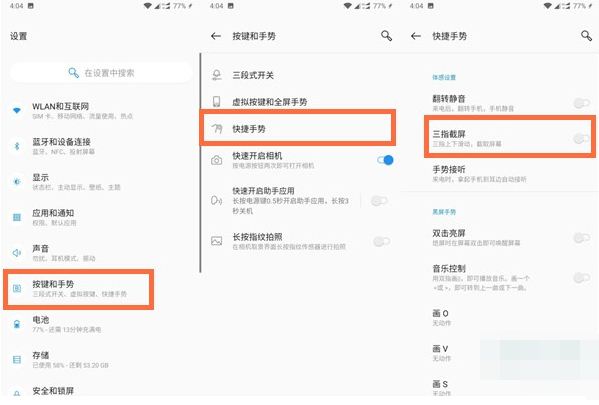
2. Selepas tangkapan skrin berjaya, klik [Tangkapan skrin Panjang] di bawah pratonton tangkapan skrin di sudut kanan bawah.
3. Telefon secara automatik memasuki tangkapan skrin.
Atas ialah kandungan terperinci Bagaimana untuk mengambil tangkapan skrin panjang pada OnePlus 8t_Pengenalan terperinci untuk mengambil tangkapan skrin panjang pada OnePlus 8t. Untuk maklumat lanjut, sila ikut artikel berkaitan lain di laman web China PHP!

Alat AI Hot

Undresser.AI Undress
Apl berkuasa AI untuk mencipta foto bogel yang realistik

AI Clothes Remover
Alat AI dalam talian untuk mengeluarkan pakaian daripada foto.

Undress AI Tool
Gambar buka pakaian secara percuma

Clothoff.io
Penyingkiran pakaian AI

AI Hentai Generator
Menjana ai hentai secara percuma.

Artikel Panas

Alat panas

Notepad++7.3.1
Editor kod yang mudah digunakan dan percuma

SublimeText3 versi Cina
Versi Cina, sangat mudah digunakan

Hantar Studio 13.0.1
Persekitaran pembangunan bersepadu PHP yang berkuasa

Dreamweaver CS6
Alat pembangunan web visual

SublimeText3 versi Mac
Perisian penyuntingan kod peringkat Tuhan (SublimeText3)

Topik panas
 1359
1359
 52
52
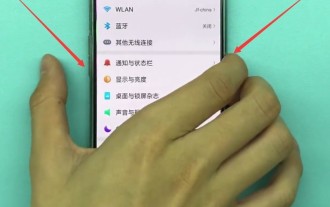 Langkah terperinci untuk mengambil tangkapan skrin panjang pada telefon Oppo
Mar 29, 2024 pm 10:06 PM
Langkah terperinci untuk mengambil tangkapan skrin panjang pada telefon Oppo
Mar 29, 2024 pm 10:06 PM
1. Pada antara muka yang anda perlukan untuk mengambil tangkapan skrin yang panjang, tekan dan tahan butang kuasa dan butang kelantangan turun pada masa yang sama. 2. Selepas mengambil gambar, klik pada tangkapan skrin di sudut kiri bawah. 3. Selepas memasuki halaman berikut, klik [Tangkapan Skrin Panjang] di sudut kiri bawah. 4. Luncurkan ke bahagian bawah gambar dan seret sempadan gambar untuk memilih kawasan pemintas. 5. Selepas melengkapkan pemilihan, klik [Selesai] di bahagian bawah skrin.
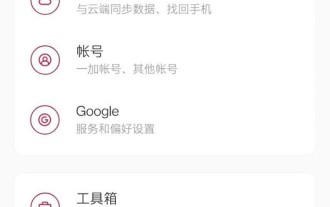 Bagaimana untuk mendayakan mod tetamu pada OnePlus 8t_Steps untuk menetapkan mod tetamu pada OnePlus 8t
Mar 23, 2024 am 09:56 AM
Bagaimana untuk mendayakan mod tetamu pada OnePlus 8t_Steps untuk menetapkan mod tetamu pada OnePlus 8t
Mar 23, 2024 am 09:56 AM
1. Klik [Sistem] dalam menu tetapan telefon. 2. Klik pilihan [Multi-User]. 3. Hidupkan suis di sebelah kanan [Tutup] untuk menghidupkan mod tetamu.
 Bagaimana untuk mengambil tangkapan skrin panjang pada OnePlus 8t_Pengenalan terperinci untuk mengambil tangkapan skrin panjang pada OnePlus 8t
Mar 23, 2024 am 09:01 AM
Bagaimana untuk mengambil tangkapan skrin panjang pada OnePlus 8t_Pengenalan terperinci untuk mengambil tangkapan skrin panjang pada OnePlus 8t
Mar 23, 2024 am 09:01 AM
1. Tekan dan tahan butang kuasa dan butang kelantangan turun pada masa yang sama untuk mengambil tangkapan skrin. (Anda juga boleh mengklik kekunci pintasan tangkapan skrin dalam menu lungsur turun atau menggunakan tiga jari untuk mengambil tangkapan skrin). 2. Selepas tangkapan skrin berjaya, klik [Tangkapan skrin Panjang] di bawah pratonton tangkapan skrin di sudut kanan bawah. 3. Telefon secara automatik memasuki tangkapan skrin tatal Klik skrin untuk menamatkan tangkapan skrin.
 Cara mengendalikan skrin belah pada OnePlus 8t_Cara mengendalikan skrin belah pada OnePlus 8t
Mar 22, 2024 pm 07:16 PM
Cara mengendalikan skrin belah pada OnePlus 8t_Cara mengendalikan skrin belah pada OnePlus 8t
Mar 22, 2024 pm 07:16 PM
1. Hidupkan telefon anda dan klik kekunci menu di sebelah kiri bawah skrin. 2. Masukkan antara muka berbilang tugas, tekan lama aplikasi, dan klik skrin belah. Nota: Artikel ini digunakan untuk sistem hidrogen OS10.0 telefon bimbit OnePlus 8t.
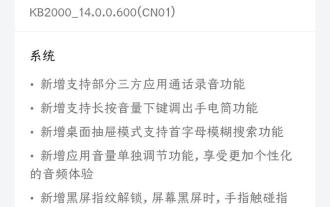 Telefon mudah alih OnePlus 8T menolak versi rasmi ColorOS 14.0.0.600: buka kunci cap jari skrin, rakaman panggilan aplikasi
May 08, 2024 am 08:43 AM
Telefon mudah alih OnePlus 8T menolak versi rasmi ColorOS 14.0.0.600: buka kunci cap jari skrin, rakaman panggilan aplikasi
May 08, 2024 am 08:43 AM
Menurut berita pada 7 Mei, telefon mudah alih OnePlus 8T melancarkan versi rasmi ColorOS 14.0.0.600 (CN01) hari ini Saiz pakej pemasangan adalah kira-kira 1.68GB, dan ia menambah rakaman panggilan aplikasi pihak ketiga dan fungsi sistem lain. Kandungan kemas kini ini adalah seperti berikut: Sistem telah menambah sokongan untuk rakaman panggilan bagi beberapa aplikasi pihak ketiga Fungsi carian pengalaman membuka kunci dan mengoptimumkan paparan gaya bar kelantangan untuk meningkatkan kemudahan operasi dan konsistensi visual
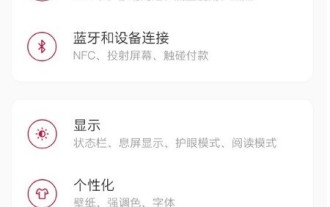 Di mana untuk mematikan bunyi tangkapan skrin pada OnePlus 8t_Cara mematikan bunyi tangkapan skrin pada OnePlus 8t
Mar 22, 2024 pm 07:11 PM
Di mana untuk mematikan bunyi tangkapan skrin pada OnePlus 8t_Cara mematikan bunyi tangkapan skrin pada OnePlus 8t
Mar 22, 2024 pm 07:11 PM
1. Klik [Bunyi dan Getaran] dalam menu tetapan telefon. 2. Klik pilihan [Nada Sistem]. 3. Matikan suis di sebelah kanan [Nada Papan Kekunci Dail].
 Bagaimana untuk mendayakan mod gelap pada OnePlus 8t_Cara menyediakan mod gelap pada OnePlus 8t
Mar 23, 2024 am 10:21 AM
Bagaimana untuk mendayakan mod gelap pada OnePlus 8t_Cara menyediakan mod gelap pada OnePlus 8t
Mar 23, 2024 am 10:21 AM
1. Nyalakan ikon [Mod Gelap] dalam bar status lungsur turun telefon anda. 2. Atau klik [Paparan] dalam menu tetapan telefon. 3. Klik [Mod Gelap]. 4. Hidupkan suis di sebelah kanan [Manual Turn On], atau klik Automatic Turn on untuk menetapkannya.
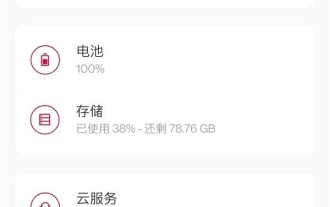 Bagaimana untuk menghidupkan / mematikan fungsi pemasa OnePlus 8t_Pengenalan untuk menetapkan fungsi hidup/mati pemasa OnePlus 8t
Mar 23, 2024 am 08:46 AM
Bagaimana untuk menghidupkan / mematikan fungsi pemasa OnePlus 8t_Pengenalan untuk menetapkan fungsi hidup/mati pemasa OnePlus 8t
Mar 23, 2024 am 08:46 AM
1. Buka tetapan telefon dan klik [Kotak Alat]. 2. Klik pilihan [Pemasa Hidup/Mati]. 3. Hidupkan suis di sebelah kanan [Kuasa Hidup] dan [Kuasa Mati], dan tetapkan masa hidup kuasa dan masa mati kuasa.



